การติดตั้ง Forum SMF
ขั้นตอนการติดตั้ง Forum SMF
สำหรับขั้นตอนการติดตั้ง Forum SMF ก่อนอื่นต้องทำการ Download File จากเว็บไซต์ของ Simple Machines ก่อนเลยครับ
Download Link
http://download.simplemachines.org/
ให้เลือก Full Install จะเลือกเป็น zip มาก็ได้ครับ ส่วน Version ผมแนะนำ SMF 2.0.x ครับ เนื่องจาก Feature ที่มีมาให้นั้น ค่อนข้างน่าใช้มากครับ
Download Link File ภาษาไทย
http://download.simplemachines.org/?smflanguages;lang=thai
สำหรับไฟล์ภาษาแนะนำให้ใช้ UTF-8 ครับ เพราะจะรองรับภาษาอังกฤษ และภาษาไทยแล้วยังรองรับภาษาอื่น ๆ ด้วยครับ
เมื่อทำการ Download SMF มาแล้วให้ทำการ UnZip หรือ แตกไฟล์ออก แล้วทำการอัพโหลดขึ้นสู่โฮสติ้ง (ดูขั้นตอนการอัพโหลดไฟล์ได้ที่นี่)
ขั้นตอนเตรียมความพร้อมก่อนการติดตั้ง ให้เราไปสร้าง MySQL ขึ้นมา ก่อน (ดูขั้นตอนการสร้าง MySQL ได้ที่นี่)
ในขั้นตอนการติดตั้งปรกตินั้นจะต้องทำการแก้ไข Permission ของ File และ Folder ตามที่ SMF ต้องการก่อน แต่สำหรับโฮสติ้งของ EVO Hosting ไม่จำเป็นต้องทำการแก้ไข Permission สามารถข้ามขั้นตอนนี้ไปได้เลย
ขั้นตอนการติดตั้งสำหรับโฮสติ้งของ อีโว โฮสติ้ง
- หลังจากนั้นทำการแตกไฟล์ออกมา
- เข้าสู่หน้าเว็บไซต์ที่ทำการติดตั้ง
- กรอกข้อมูลการเชื่อมต่อ MySQL
- กรอกข้อมูลของเว็บไซต์ และข้อมูล Username และ Password ของ Administrator
เรามาเริ่มลงมือติดตั้ง SMF กันเลยดีกว่า หลังจากทำการอัพโหลด SMF เสร็จเรียบร้อยแล้ว ให้เข้าไปยัง หน้าเว็บไซต์ของเรา
เมื่อเข้ามาสู่หน้าเว็บ บนโฮสติ้งของเรา จะไม่พบ Error ใด ๆ SMF จะไม่เตือนให้เปลี่ยน Permission ของ File และ Folder (รูปภาพที่ 1.)
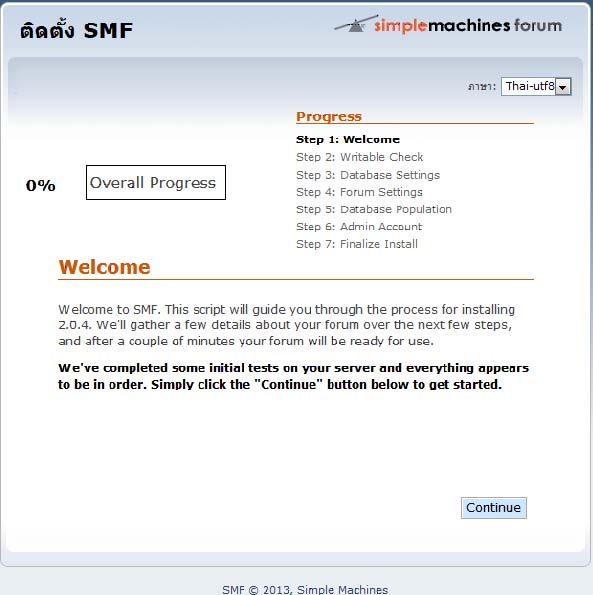 รูปที่ 1. ขั้นตอนที่ 1 หน้าต้อนรับการติดตั้งของ SMF
รูปที่ 1. ขั้นตอนที่ 1 หน้าต้อนรับการติดตั้งของ SMF
หน้านี้ SMF จะแจ้งให้เราทราบถึงขั้นตอนการติดตั้ง จะมีทั้งหมด 7 ขั้นตอน ขณะนี้ เราอยู่ในขั้นตอนที่ 1 ให้เรา Click “Continue” ได้เลยครับ หลังจากที่เราคลิ๊กแล้ว ระบบ จะทำงานในขั้นตอนที่ 2. ซึ่ง บนโฮสติ้งของทาง EVO Hosting นั้น จะตรวจสอบผ่านแล้วข้ามไปขั้นตอนที่ 3 (รูปภาพที่ 2.)ทันที ครับ
 รูปที่ 2. ขั้นตอนการเชื่อมต่อ MysQL
รูปที่ 2. ขั้นตอนการเชื่อมต่อ MysQL
เมื่อเราเข้าสู่ขั้นตอนที่ 3 ให้เรา นำข้อมูล ของ MySQL ที่ได้เตรียมไว้ มากรอกให้ครบถ้วนตามรูปภาพที่ 2. เป็นตัวอย่างได้เลยครับ
สำหรับส่วนที่กรอกนั้น ก็มีเพียง
- Username (User name ของฐานข้อมูล (DataBase) )
- Password (รหัสผ่านของฐานข้อมูล (DataBase) )
- Database name (ชื่อของฐานข้อมูล (DataBase) )
เสร็จแล้วให้ Click “Continue” เพื่อไปยังขั้นตอนถัดไปได้เลยครับ เมื่อเข้าสู่ขั้นตอนที่ 4 (รูปภาพที่ 3.) แล้วระบบจะให้ตั้งค่าพื้นฐานของเว็บบอร์ดที่เราจะติดตั้ง
 รูปที่ 3. การตั้งค่าพื้นฐาน
รูปที่ 3. การตั้งค่าพื้นฐาน
ในขั้นตอนนี้ให้เรากำหนดค่า ต่อไปนี้
- ชื่อฟอรั่ม (ในส่วนชื่อฟอรั่ม สามารถแก้ไขภายหลังได้)
- URL ฟอรั่ม (ค่าส่วนนี้ SMF จะอ่านค่ามาให้แล้ว)
- UTF-8 Character Set (ให้เลือกหัวข้อนี้ด้วยครับ)
- อนุญาติให้เก็ยสถิติ (ให้เลือกหัวข้อนี้ด้วยครับ)
หลังจากคั้งค่าพื้นฐานเสร็จแล้ว ให้ Click “Continue” เพื่อไปยังขั้นตอนถัดไปได้เลยครับ เมื่อเข้าสู่ขั้นตอนที่ 5 (รูปภาพที่ 4.) ระบบจะทำการติดตั้งฐานข้อมูล ให้โดยอัตโนมัติ
 รูปที่ 4. ขั้นตอนการติดตั้งฐานข้อมูล
รูปที่ 4. ขั้นตอนการติดตั้งฐานข้อมูล
เมื่อเสร็จแล้ว ตามรูปที่ 5. ให้ Click “Continue” เพื่อไปยังขั้นตอนถัดไปได้เลยครับ เมื่อเข้าสู่ขั้นตอนที่ 6 (รูปภาพที่ 5.) เพื่อสร้าง Account ของ Administrator (ผู้ดูแลระบบ)
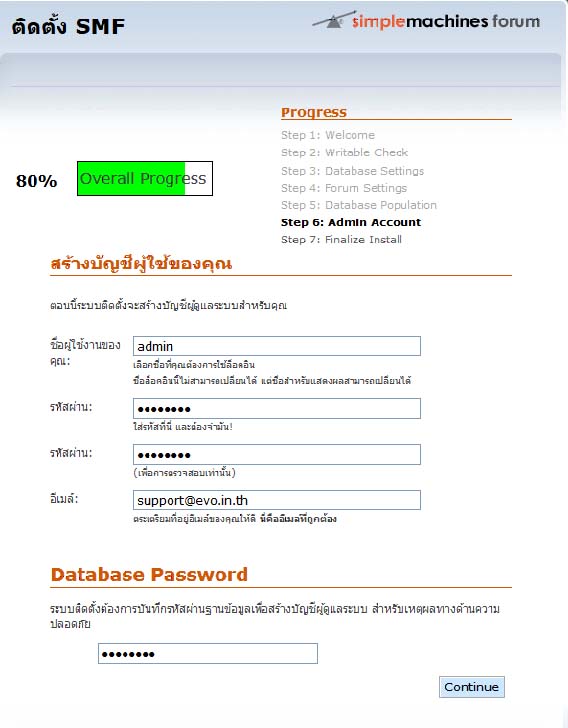 รูปที่ 5. ขั้นตอนการสร้างบัญชีผู้ใช้
รูปที่ 5. ขั้นตอนการสร้างบัญชีผู้ใช้
สำหรับขั้นตอนนี้ให้คุณกำหนดชื่อบัญชี ซึ่งอาจจะไม่ใช่ admin ก็ได้ (และควรอย่างยิ่งที่จะหลีกเลี่ยง คำว่า admin , webmaster , root หรือคำที่คาดเดาได้ง่าย มาเป็น Administrator เนื่องจากสามารถเป็นกลุ่มคำที่ถูก Hacker คาดเดาได้ง่าย สำหรับข้อมูลที่ต้องกรอกมีดังนี้
- ชื่อผู้ใช้งานของคุณ
- รหัสผ่าน
- ยืนยันรหัสผ่าน
- อีเมลล์
- Database Password (รหัสผ่านของฐานข้อมูลที่ ได้กรอกไปในขั้นตอนที่ 3. (รูปที่ 2.)
เมื่อเสร็จแล้ว ตามรูปที่ 5. ให้ Click “Continue” เพื่อไปยังขั้นตอนถัดไปได้เลยครับ เมื่อเข้าสู่ขั้นตอนที่ 7 (รูปภาพที่ 6.) อันเป็นขั้นตอนสุดท้ายของการติดตั้ง
รูปที่ 6. ขั้นตอนสุดท้ายในการติดตั้ง SMF
สำหรับขั้นตอนนี้ ให้เรา Click เครื่องหมายถูก (Check Box) หน้าคำว่า “คลิ๊กที่นี่เพื่อลบไฟล์ install.php ตอนนี้” ระบบจะทำการลบไฟล์สำหรับการติดตั้งให้ เพื่อป้องกัน ผู้ไม่ประสงค์ดี เมื่อเสร็จแล้ว ให้เรา Click ที่คำว่า “ฟอรั่มที่ติดตั้งใหม่” เพื่อเข้าสู่หน้าเว็บของเราได้เลย
หากเราไม่ลบไฟล์ ระบบ จะแจ้งเตือนที่หน้าฟอรั่มของคุณ และเป็นอันตรายอย่างมากสำหรับฟอรั่มของคุณ
เพียง 7 ขั้นตอนที่เราก็สามารถมีฟอรั่ม เป็นของตัวเองได้ง่าย ๆ ครับ
แต่ยังไม่จบเพียงแค่นี้นะครับคุณเองต้องศึกษาเรื่อง Module ของ SMF เพราะมีให้เลือกใช้งานเยอะ และมีหลายตัวที่มีประสิทธิภาพ ในการฟ้องกันบอท รวมถึง Feature ต่าง ๆ ที่มีมาให้ เพราะ สามารถป้องกัน SAPM ได้เป็นอย่างดี เมื่อติดตั้งฟอรั่มแล้ว อย่าปล่อยทิ้งร้าง เพราะถ้าคุณไม่ได้มีระบบป้องกัน SPAM ไว้ ไม่นานฟอรั่มของคุณอาจจะเป็นที่ชุมนุมของเหล่า SPAM จนทำให้คุณถูกระงับการให้บริการจากโฮสติ้งได้เช่นกัน

